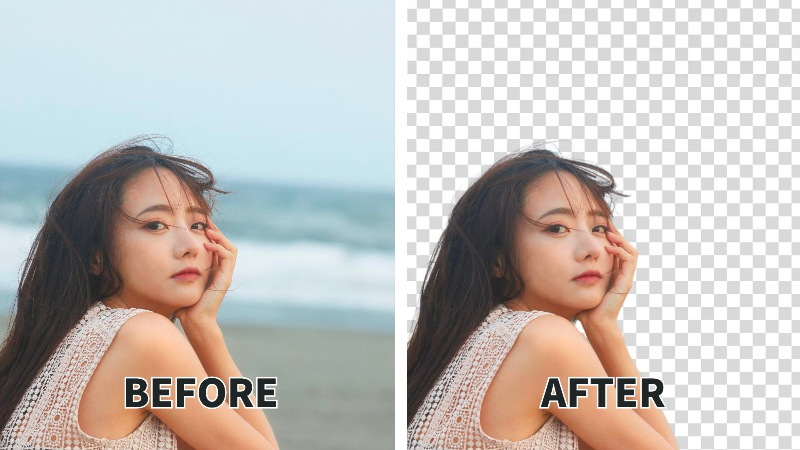วิธีสร้างพิกเซลอาร์ตคืออะไร? พร้อมแนะนำเครื่องมือและแอปที่ช่วยแปลงภาพให้เป็นดอทพิกเซลสุดปัง!

หลายคนอาจคิดว่าการทำพิกเซลอาร์ตเป็นเรื่องยาก ต้องมีทักษะเฉพาะ แต่จริง ๆ แล้ว ตอนนี้มีแอปและเครื่องมือดี ๆ ที่ช่วยให้ใครก็สามารถเริ่มต้นทำพิกเซลอาร์ตได้ง่าย ๆ แม้เป็นมือใหม่ก็ตาม
บทความนี้จะมาแนะนำแอปและเครื่องมือที่ช่วยแปลงภาพให้เป็นดอทพิกเซลได้แบบง่ายสุด ๆ ลองอ่านแล้วเอาไปทำดูเลย!
เทคนิคแต่งภาพพิกเซลสไตล์เกาหลีที่กำลังฮิต

รู้สึกเบื่อกับโพสต์ OOTD (Outfit of the Day) แบบเดิม ๆ ไหม?
ตอนนี้ในเกาหลีกำลังฮิตมากกับเทรนด์แต่งภาพ OOTD ให้เป็นพิกเซลอาร์ต โดยใช้ ChatGPT ช่วยแปลงภาพ แล้วเอาภาพก่อน-หลังมาเรียงคอลลาจให้ดูน่ารักสุด ๆ
ถ้าใครไม่อยากเขียน Prompt เองหรือไม่มีแผนแบบเสียเงินของ GPT ก็ยังมีวิธีง่ายกว่านั้น!
ใช้ BeautyPlus สิ ง่ายกว่าเยอะ ถ้าอยากได้พิกเซลอาร์ตน่ารัก ๆ แค่แตะครั้งเดียว ลองใช้ฟิลเตอร์ AI ของ BeautyPlus ได้เลย ใช้ง่ายมาก แถมไม่ต้องเขียนอะไรซับซ้อน
วิธีที่ 1: ทำเองแบบง่ายสุด ๆ
- แตะ “รูปภาพ” แล้วเลือกรูป OOTD ที่อยากแปลง
- แตะ “นำเข้า” แล้วเลือกรูปเดิมอีกใบ จากนั้นเลือก “แก้ไข” → “ฟิลเตอร์ AI” แล้วเลือก Pixie
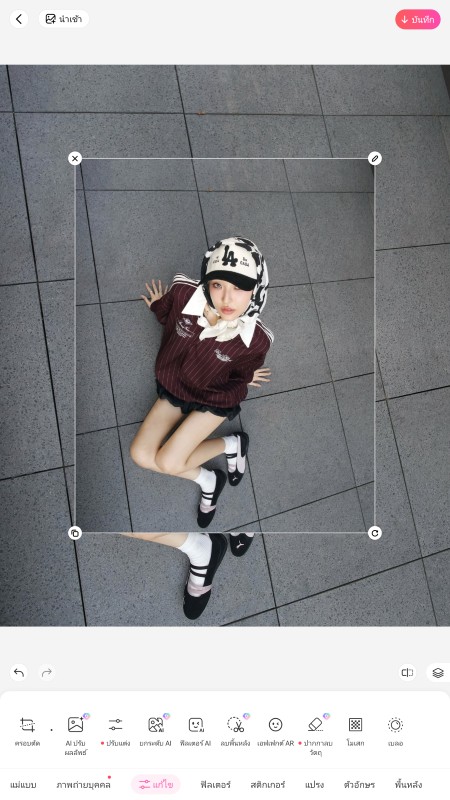
- ลบพื้นหลัง เลือกตกแต่งเพิ่มตามใจชอบ เป็นอันเสร็จ!


วิธีที่ 2: ใช้เทมเพลตสบาย ๆ
- แตะช่องค้นหาบนหน้าแรก แล้วพิมพ์คำว่า “Dot Art” (ดอทอาร์ต)
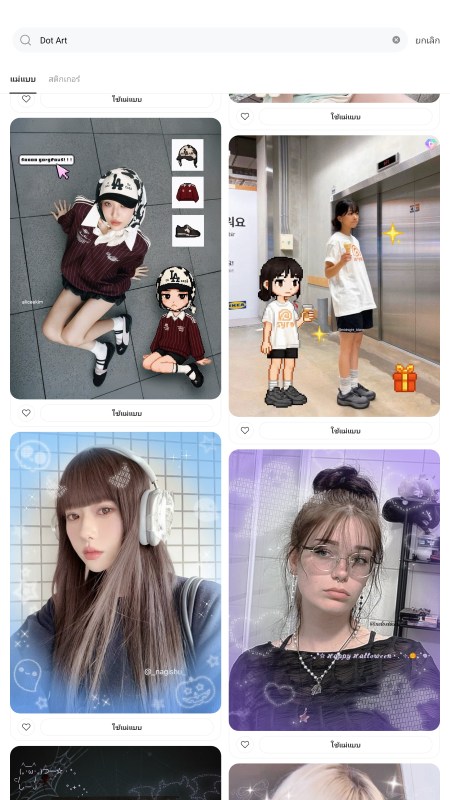
2. เลือกเทมเพลต Pixie ที่ชอบ แล้วใส่รูป OOTD ซ้ำ 2 ใบ แค่นี้เอง รอแป๊บเดียวก็ได้ภาพพร้อมแชร์แล้ว
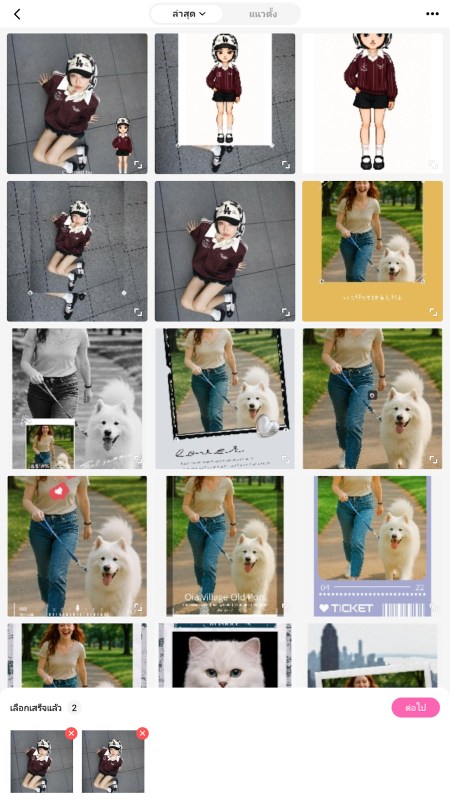

⚠️ ข้อควรระวัง: ระหว่างรอให้ภาพประมวลผล อย่าออกจากหน้าแอป ไม่งั้นอาจแปลงไม่สำเร็จ
ง่ายและสนุกแบบนี้ ลองแชร์ลงโซเชียลดูนะ อาจมีคนถามว่าใช้แอปอะไรแน่ ๆ!
ดอทอาร์ตคืออะไร?


ดอทอาร์ต (หรือพิกเซลอาร์ต) คือภาพที่สร้างจาก “จุดพิกเซล” เล็ก ๆ มากมายรวมกัน คล้ายกับภาพความละเอียดต่ำ ทุกจุดที่เห็นคือพิกเซลที่ถูกวางไว้อย่างตั้งใจ เป็นศิลปะแบบดิจิทัลที่ฮิตในหมู่สายครีเอทีฟ และเริ่มมีคนแชร์กันใน YouTube และโซเชียลเยอะขึ้น
แล้วพิกเซลอาร์ตต่างกับดอทอาร์ตไหม?
คำตอบคือ… ไม่ต่าง!
ในญี่ปุ่นมักเรียกว่า ดอทอาร์ต ส่วนต่างประเทศจะเรียก Pixel Art แต่จริง ๆ คือของเดียวกัน ต่างกันแค่ชื่อเรียกเท่านั้นเอง
ประเภทของดอทอาร์ตและวิธีทำ


โดยทั่วไปแล้ว มี 3 วิธีหลักในการทำดอทอาร์ต:
- วาดเองในกริดทีละพิกเซล
- เอาภาพมาแบ่งเป็นกริดแล้วระบายสีตาม
- ใช้ AI ช่วยแปลงภาพอัตโนมัติ
เดี๋ยวเราจะอธิบายแต่ละแบบให้ชัด ๆ เลย
วาดดอทอาร์ตตั้งแต่เริ่มในตารางกริด
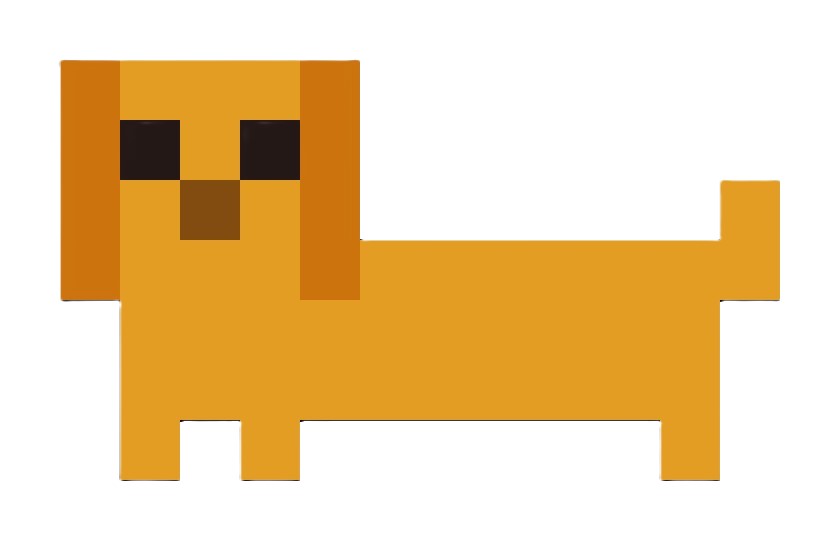
วิธีนี้เป็นแบบพื้นฐานสุด ๆ คือการวาดดอทอาร์ตเองตั้งแต่ต้นลงในกริดที่หน้าตาเหมือนกระดานหมากรุก เป็นวิธีที่เรียบง่ายแต่ได้ผลดี สำหรับมือใหม่ แนะนำให้ใช้ภาพตัวอย่างหรือภาพต้นฉบับเป็นแนวทางในการวาด จะช่วยให้เข้าใจและทำตามได้ง่ายขึ้น
เพื่อให้งานออกมาดี แนะนำให้ใช้ซอฟต์แวร์หรือแอปที่ออกแบบมาสำหรับวาดดอทอาร์ตโดยเฉพาะ แค่ดาวน์โหลดแอปแล้วก็เริ่มสร้างงานศิลป์ของตัวเองได้เลย
ขั้นตอนหลัก ๆ มีดังนี้:
- ตั้งค่าขนาดพิกเซลที่ต้องการ
- วาดเส้นร่างของภาพ (line art)
- ใส่สีลงไปในแต่ละช่อง
- เพิ่มแสงเงาเพื่อให้ภาพดูมีมิติ
การกำหนดขนาดพิกเซลขึ้นอยู่กับความต้องการ แต่สำหรับมือใหม่ แนะนำให้เริ่มที่ “32×32” จะกำลังดี จากนั้นวาดเส้นตามภาพตัวอย่าง แล้วใช้เครื่องมือถังสีเพื่อระบายสีลงในแต่ละช่อง สุดท้ายเติมเงาเพื่อเพิ่มความสมจริงและมิติให้ภาพของคุณ
แบ่งภาพเป็นกริดแล้วระบายสีตาม
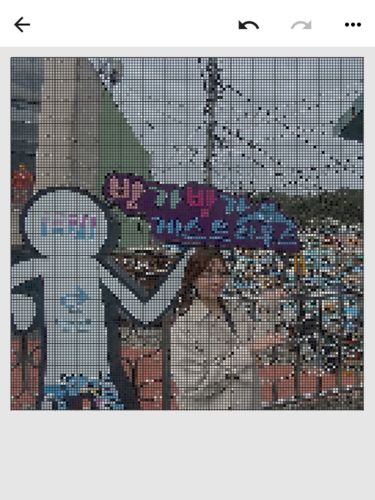
ถ้าไม่ถนัดวาดเส้นเอง ก็มีวิธีที่ง่ายกว่า คือการแปลงภาพถ่ายให้เป็นกริด จากนั้นค่อย ๆ ระบายสีลงไปในแต่ละช่องตามภาพต้นฉบับ เหมือนระบายภาพที่มีเส้นร่างให้แล้ว
โดยใช้แอปเฉพาะทางช่วยแปลงภาพให้กลายเป็นกริดก่อน แล้วค่อยลงมือระบายในแต่ละช่องตามภาพที่เห็น เหมือนกับระบายสีในหนังสือภาพเลย วิธีนี้ง่ายและสนุก เหมาะกับมือใหม่มาก ๆ และสามารถสร้างผลงานพิกเซลอาร์ตที่สวยงามได้แบบไม่ต้องวาดเองทั้งหมด
แปลงภาพเป็นดอทอาร์ตด้วย AI


นี่คือวิธีที่ง่ายที่สุดเลย! แค่คุณอัปโหลดภาพที่อยากให้กลายเป็นดอทอาร์ต จากนั้นปล่อยให้ AI ทำหน้าที่ของมัน แอป AI เหล่านี้ถูกฝึกจากภาพ ตัวอย่างงานศิลป์ และเทคนิคการวาดมากมาย ทำให้มันสามารถแปลงภาพของคุณให้กลายเป็นดอทอาร์ตได้ภายในไม่กี่วินาที
AI จะใช้ภาพของคุณเป็นข้อมูล แล้วเปรียบเทียบกับฐานข้อมูลที่มีเพื่อเลือกสไตล์ที่ใกล้เคียงที่สุด จากนั้นแปลงออกมาเป็นดอทอาร์ตในแบบที่ดูเป็นธรรมชาติและมีเอกลักษณ์
3 แอปฟรีสำหรับคนที่อยากวาดดอทอาร์ตจากศูนย์
(เหมาะมากสำหรับคนที่อยากวาดตั้งแต่ 1 พิกเซลในตารางกริด)
พอเริ่มเข้าสู่วงการดอทอาร์ตแล้ว หลายคนก็จะอยากลองวาดเองมากขึ้นเรื่อย ๆ จากตอนแรกที่ใช้แอปแปลงรูปอัตโนมัติ พอเริ่มมั่นใจ ก็มักจะอยากวาดด้วยมือตัวเองตั้งแต่ศูนย์
วิธีที่ทำให้เรารู้สึกว่า “นี่คือผลงานที่เราทำเอง” ได้ชัดเจนที่สุด ก็คือการวาดลงกริดทีละพิกเซลนี่แหละ และนี่คือ 3 แอปฟรีที่อยากแนะนำสำหรับมือใหม่และมือเก๋าที่อยากเริ่มวาดดอทอาร์ตด้วยตัวเอง!
1. 8bit Painter

แอปดอทอาร์ตที่ใช้ง่ายสุด ๆ จนใครก็วาดได้
8bit Painter เป็นแอปยอดนิยมที่แนะนำมากสำหรับมือใหม่ เพราะใช้งานง่าย ไม่ซับซ้อน ได้รับเลือกเป็นแอปแนะนำใน AppStore มากถึง 18 ประเทศ! ฟีเจอร์หลักไม่เยอะเกินไป ทำให้ไม่รู้สึกสับสนตอนเริ่มใช้งาน
แอปนี้ไม่ใช่แค่สำหรับวาดเล่นเท่านั้นนะ แต่ยังสามารถเอาไปทำเป็นไอคอน SNS, ลายสำหรับทำบีดส์ (ไอรอนบีดส์), ลายปักครอสติช หรือแม้แต่สกินในเกมก็ได้เหมือนกัน
จุดเด่นอื่น ๆ ของ 8bit Painter:
- สามารถอัปโหลดรูปแล้วแปลงเป็นดอทอาร์ตได้
- สร้างผลงานได้สูงสุด 30 ชิ้น (เพิ่มได้ถึง 480 ชิ้นถ้าดูโฆษณาหรือซื้อเสริม)
- มีพาเลตต์สีสำเร็จให้เลือก 96 สี
- สามารถสร้างสีเองได้ และบันทึกสีส่วนตัวได้สูงสุด 48 สี
- เลือกขนาดภาพที่บันทึกได้ 3 แบบ และรองรับไฟล์โปร่งใส (PNG)
2. Dotpict

แอปดอทอาร์ตสายคอมมูนิตี้ มีให้ฝึกวาดทุกวัน!
Dotpict เป็นแอปดอทอาร์ตยอดฮิตที่มียอดดาวน์โหลดทะลุ 4 ล้านครั้ง! ใช้งานได้ทั้งบนมือถือและแท็บเล็ต ด้วยฟังก์ชันที่เยอะและสนุก เหมาะกับคนที่อยากวาดจริงจังและมีพื้นที่ให้แชร์ผลงาน
จุดแข็งของแอปนี้คือ “ระบบคอมมูนิตี้” ที่ให้เราส่งผลงาน แชร์ ดูผลงานของคนอื่น และเอาไว้เป็นแรงบันดาลใจได้แบบเรียลไทม์
แถมยังแชร์ภาพที่วาดจากแอปอื่นเข้ามาใน Dotpict ได้ด้วย หรือจะวาดแอนิเมชันแบบดอทอาร์ตก็ยังได้! ใครอยากสร้างกิจกรรมเองแล้วให้คนอื่นมาร่วมสนุกก็ทำได้เช่นกัน
จุดเด่นอื่น ๆ ของ Dotpict:
- มี “โจทย์รายวัน” ให้ฝึกวาดดอทอาร์ตทุกวัน
- มีเทมเพลตตัวละครให้ใช้
- มีผลงานใหม่ ๆ โพสต์วันละกว่า 2,000 ชิ้น
- พูดคุยกับนักวาดคนอื่นได้ผ่านคอมเมนต์และไลก์
- ระบบเซฟอัตโนมัติขณะวาด
- ฟีเจอร์หลัก ๆ อย่างปากกาเมช, เส้นขอบ ฯลฯ ใช้ได้ฟรีหมด
3. Beads Creator

แอปออกแบบลายไอรอนบีดส์สุดปัง เหมาะกับสายแฮนด์เมด!
แอปนี้เหมาะมากสำหรับคนที่ชอบทำงานประดิษฐ์หรือเล่นไอรอนบีดส์ เพราะมันสามารถสร้างลายบีดส์แบบละเอียดได้ง่าย ๆ แค่ปลายนิ้ว ตอนนี้มียอดดาวน์โหลดทะลุ 1.4 ล้านครั้งแล้วด้วย
จุดเด่นของแอปคือรองรับแบรนด์บีดส์ชื่อดัง ทำให้เราสร้างลายให้ตรงกับที่ใช้งานจริงได้ทันที ไม่ต้องเสียเวลาวัดหรือแปลงสีให้ยุ่งยาก แถมยังบันทึกลายที่เราทำไว้ได้ถึง 30 ชิ้น
ใครที่ชอบทำของ DIY อย่างเครื่องประดับ หรือเป็นแฟนเกมเรโทร จะต้องชอบแอปนี้แน่นอน
จุดเด่นอื่น ๆ ของ Beads Creator:
- สร้างผลงานได้สูงสุด 30 ชิ้น (ดูโฆษณาหรือซื้อเสริมเพื่อเพิ่มได้ถึง 480 ชิ้น)
- รองรับแบรนด์บีดส์ยอดนิยม
- ใช้งานง่ายแม้ไม่เคยวาดมาก่อน
แอปฟรี 3 ตัวเด็ด! แปลงภาพเป็นดอทอาร์ตด้วย AI แบบง่าย ๆ
แค่อัปโหลดรูปที่อยากแปลงให้เป็นดอทอาร์ต แล้วปล่อยให้ AI จัดการ ที่เหลือก็รอดูผลงานสุดน่ารักได้เลย! ไม่ว่าจะเป็นภาพครอบครัว ภาพเพื่อน หรือภาพความทรงจำสุดพิเศษ ก็สามารถเปลี่ยนให้กลายเป็นงานศิลปะในสไตล์พิกเซลได้ง่าย ๆ
มาดูกันว่า มีแอปไหนน่าใช้บ้างถ้าอยากให้ AI ช่วยแปลงรูปให้เป็นพิกเซลอาร์ต!
1. BeautyPlus (บิวตี้พลัส)

แอปแต่งรูปครบเครื่อง ที่แปลงภาพเป็นดอทอาร์ตได้ด้วย!
หลายคนอาจจะคุ้นชื่อ BeautyPlus กันดีอยู่แล้ว เพราะเป็นแอปยอดนิยมสำหรับแต่งภาพหน้าสวยเนียนฟุ้ง แต่รู้ไหมว่า… มันแปลงภาพเป็นดอทอาร์ตก็ได้นะ!
ในแอปจะมีฟังก์ชันชื่อว่า “โมเสก” อยู่ในหมวดการแก้ไขภาพ
เพียงแค่เลือกรูปภาพที่ต้องการ แล้วเข้าไปเลือกดีไซน์โมเสกแบบพิกเซล เท่านี้ก็ได้ภาพดอทอาร์ตสวย ๆ แล้ว เหมาะกับมือใหม่มาก เพราะใช้งานง่าย ไม่ต้องตั้งค่าเยอะ
2. Pixel Art Converter (พิกเซลอาร์ตคอนเวอร์เตอร์)
แปลงรูปเป็นพิกเซลได้บนคอมฯ และมือถือ!
ถ้าหมีน้อยชอบทำงานบนคอมพิวเตอร์ แอปนี้ตอบโจทย์สุด ๆ เพราะใช้งานง่ายมาก แค่ลากภาพเข้าไปในหน้าเว็บ เลือกระดับความหยาบของโมเสก แล้วระบบจะประมวลผลอัตโนมัติ
บนมือถือก็ใช้ได้เช่นกัน แค่กด “เลือกไฟล์” แล้วอัปโหลดภาพ รอสักครู่ก็จะได้ภาพพิกเซลพร้อมใช้งานเลย ไม่ต้องโหลดแอปให้ยุ่งยาก
3. BricksCamera (บริกส์คาเมร่า)
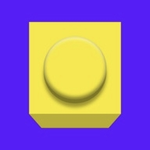
แอปกล้องแนวอาร์ต แปลงภาพให้มีสไตล์ไม่เหมือนใคร!
BricksCamera ไม่ใช่แค่แอปแปลงภาพเป็นดอทอาร์ตธรรมดา เพราะมันให้เราสนุกกับการแต่งภาพในหลากหลายสไตล์ ไม่ว่าจะเป็นพิกเซลแนวป๊อป, อนิเมะ หรือสีน้ำ
พอเปิดแอปขึ้นมา จะเข้าสู่โหมดถ่ายภาพแบบโมเสกทันที เราสามารถเลือกความละเอียดได้ 4 แบบ แล้วกดถ่ายหรืออัปโหลดภาพจากเครื่องก็ได้ นอกจากภาพนิ่ง ยังแปลงเป็นวิดีโอแบบดอทอาร์ตได้ด้วยนะ!
เทคนิควาดดอทอาร์ตให้ออกมาสวย


พอเริ่มติดใจดอทอาร์ต หลายคนจะเริ่มเบื่อแอปแปลงภาพอัตโนมัติ แล้วหันมาสนุกกับการวาดเองจากศูนย์ เพราะมันได้อารมณ์เหมือนสร้างงานศิลปะของตัวเองจริง ๆ นี่แหละคือเสน่ห์ของพิกเซลอาร์ต
และนี่คือเทคนิคง่าย ๆ ที่จะช่วยให้ภาพดอทอาร์ตของเราดูสวยขึ้นแบบมืออาชีพ!
ใช้ “แอนตี้อาเลียส” ให้เส้นขอบดูนุ่มนวลขึ้น
แอนตี้อาเลียส (Anti-alias) คือเทคนิคที่ช่วยให้ขอบของภาพดูเรียบเนียน ไม่หยักหรือแข็งเกินไป
โดยจะใช้สีเฉดกลาง ๆ เติมรอบเส้นขอบ หรือใช้การเบลอเล็กน้อย เพื่อให้ขอบภาพดูกลืนกับพื้นหลัง ทำให้ภาพดอทอาร์ตดูมีความนุ่มนวลและไม่แข็งกระด้าง
วาดเส้นขอบให้ต่อเนื่อง อย่าให้มีช่องว่าง
ถ้าเส้นขอบของภาพมีรอยขาดหรือช่องว่างเล็ก ๆ จะทำให้ภาพดูไม่เรียบร้อย คำแนะนำคือพยายามวาดเส้นขอบแบบต่อเนื่อง ไม่ให้มีช่องโหว่
อีกเคล็ดลับคือ ใช้สีของเส้นขอบให้ใกล้เคียงกับสีหลักของภาพ จะช่วยให้ภาพดูกลมกลืนและสวยขึ้นมากเลย
ใช้เงาและไล่สีเพื่อเพิ่มมิติ
เทคนิคอีกอย่างที่ทำให้ดอทอาร์ตดูน่าสนใจคือ การใส่เงาและแสงเงาแบบไล่เฉด (Gradation)
แค่เลือกสีที่ใกล้เคียงกับสีหลัก แล้วค่อย ๆ ไล่เฉดเข้าไป จะช่วยให้ภาพดูมีมิติ มีความลึกขึ้น ไม่แบน และดูโปรมากขึ้นทันที
คำถามที่พบบ่อยเกี่ยวกับตัวแปลงภาพเป็นดอทอาร์ต


มีแอปฟรีที่แปลงภาพเป็นดอทอาร์ตไหม?
มีหลายแอปเลยที่แปลงภาพเป็นดอทอาร์ตได้ฟรี
BeautyPlus ก็เป็นหนึ่งในตัวเลือกที่ดีมาก เพราะนอกจากจะมีฟีเจอร์แต่งรูปแบบต่าง ๆ แล้ว ยังมีโหมด “โมเสก” ที่ช่วยแปลงภาพเป็นพิกเซลได้หลากหลายแบบ (มีให้เลือก 3 ดีไซน์) ที่แอปอื่นไม่มีด้วยนะ♡
การแปลงภาพด้วย AI มีข้อดีอะไรบ้าง?
ข้อดีหลัก ๆ คือช่วยประหยัดเวลาและแรง
โดยเฉพาะถ้าใช้ทำงาน จะช่วยลดภาระในการวาดมือและเพิ่มประสิทธิภาพได้ดีเลย
ยิ่งงานที่ต้องใช้การไล่เฉดสีหรือเล่นกับรายละเอียด การให้ AI ช่วยวิเคราะห์และแปลงให้จะสะดวกมาก และบางครั้งยังได้ดีไซน์แปลกใหม่ที่คนอาจนึกไม่ถึงด้วย
วิธีแปลงภาพเป็นดอทอาร์ตด้วยแอป BeautyPlus ทำยังไง?


วิธีแปลงภาพ
- เปิดแอปแล้วกด “รูปภาพ”
- เลือกรูปที่ต้องการแปลงเป็นพิกเซล
- ไปที่ “แก้ไข” → เลือก “ฟิลเตอร์ AI”
- เลือกฟีเจอร์ “อวตาร” หรือ “โลกพิกเซล”


ถ้าอยากแปลงทั้งภาพเป็นพิกเซล ให้เลือก โลกพิกเซล
แต่ถ้าอยากสร้างภาพอวาตาร์ไว้ใช้เป็นไอคอนก็เลือก อวตาร จะดีกว่า
AI จะตรวจจับพื้นหลังให้อัตโนมัติ แล้วสร้างภาพอวาตาร์แบบดอทอาร์ตให้เลย ง่ายมาก!
![10 แอพกำจัดคนฟรียอดนิยมและเคล็ดลับเกี่ยวกับวิธีลบคนออกจากรูปภาพ [ล่าสุดปี 2025]](https://www.beautyplus.com/wp-content/uploads/2023/12/BBlog-cover-800-×-450px-63.jpg)